File ODT
Ti è appena arrivato un file ODT tramite email e non sai come aprirlo? Non temere, non è nulla di “strano”. Si tratta di un formato per i documenti di testo piuttosto comune (non quanto i diffusissimi DOC e DOCX di Word, ma comunque molto usato), che viene “digerito” senza problemi da svariate applicazioni destinate alla produttività.
Se vuoi saperne di più, continua pure a leggere. Qui sotto, infatti, trovi una lista di software che permettono di visualizzare e creare file in formato ODT in un battibaleno. Scegli quello che ti sembra più adatto alle tue esigenze e scopri come funziona, grazie alle indicazioni che sto per darti.
Che tu abbia un PC Windows, un Mac, un computer equipaggiato con Linux o addirittura un dispositivo portatile su cui intendi elaborare dei documenti di questo tipo, ti assicuro che troverai rapidamente una soluzione che fa al caso tuo. Per completezza d'informazione, poi, sarà mia premura illustrarti anche come convertire in altri formati i documenti in questione e come aprirli, qualora dovessero risultare corrotti. Alla fine, vedrai, avrai le idee perfettamente chiare al riguardo. Ora, però, basta chiacchierare e passiamo all'azione. Buona lettura e in bocca al lupo per tutto!
Indice
- File ODT: cos'è
- File ODT: come si apre
- File ODT: come convertirli
- File ODT in PDF
- File ODT in Word
- File ODT danneggiato
File ODT: cos'è

Tanto per cominciare, cerchiamo di capire cos'è un file ODT. Come anticipato in apertura, si tratta di un formato per i documenti testuali parte del progetto OpenDocument, che è nato con lo scopo di fornire uno standard libero e gratuito per la creazione di file di testo, fogli di calcolo, presentazioni e altri documenti.
La sua particolarità è quella di essere un formato universale di scrittura, il che permette un utilizzo praticamente illimitato e libero delle proprie specifiche in tutto il mondo. Detta in altri termini, a prescindere dal sistema operativo e dal dispositivo impiegato, quando un file in formato ODT viene aperto oppure creato è possibile farlo senza nessuna restrizione, in maniera sempre gratuita e libera.
Da notare che, pur essendo supportato da numerosi programmi, il formato ODT viene utilizzato in modo nativo da LibreOffice, la suite per la produttività in merito alla quale trovi maggiori dettagli nel passo qui di seguito, e da OpenOffice, altro programma d'ufficio sulla cui base è stato realizzato lo stesso LibreOffice: te ne ho parlato in una mia altra guida.
File ODT: come si apre
Ora che hai finalmente le idee più chiare riguardo a cosa sono i file in formato ODT, andiamo a scoprire come aprirli o, per meglio dire, quali programmi, servizi online e app puoi usare per riuscirci.
LibreOffice (Windows/macOS/Linux)
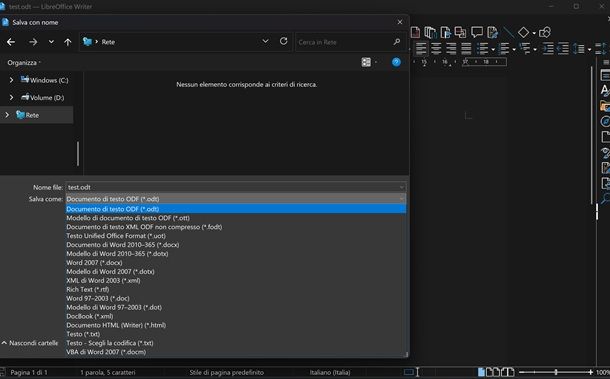
Se ti interessa aprire i file ODT su computer, ti suggerisco di affidarti a LibreOffice. Si tratta di una suite per la produttività gratuita e open source. Replica la quasi totalità delle funzioni offerte da Microsoft Office, garantisce una buona celerità nel rilascio degli aggiornamenti e offre anche la possibilità di modificare i file PDF senza installare plugin aggiuntivi. È completamente in italiano (correttore ortografico compreso), supporta gli ODT sia in entrata che in uscita ed è disponibile per tutti i principali sistemi operativi per computer: Windows, macOS e Linux. Ho scritto una guida completa su come scaricarlo, nel caso ti servano indicazioni.
Una volta scaricato, i file in formato ODT dovrebbero essere associati automaticamente a LibreOffice. Pertanto, provando ad aprirne uno tramite doppio clic questo dovrebbe essere visualizzato direttamente in Writer, l'applicazione di word processing inclusa nella suite.
In alternativa, per aprire i file in formato ODT, avvia LibreOffice e, una volta visualizzata la finestra principale del programma, fai clic sul pulsante Apri file che trovi nella barra laterale di sinistra, dopodiché seleziona il documento che è tua intenzione visualizzare e il gioco è fatto. Ultima opzione, clic destro sul file, scegli la voce Apri con > Libre office. Se poi volessi capire come cambiare i programmi di default per la visualizzazione dei file, ti lascio alla mia guida sul tema.
Word Online
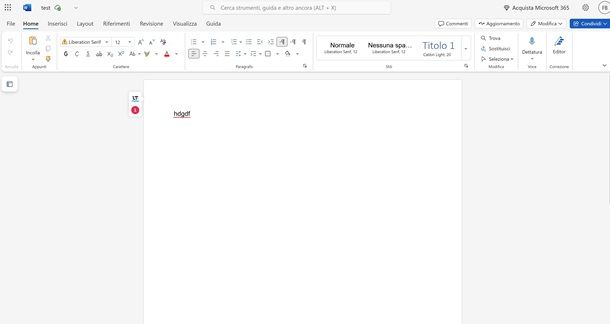
Se non vuoi o non puoi installare nuovi programmi sul tuo computer, ti suggerisco di affidarti a Word Online. Si tratta, come facilmente intuibile dal nome stesso, della versione online del famoso programma di casa Microsoft, fruibile via Web.
Presenta tutte le principali caratteristiche del “classico” Word, funziona da qualsiasi browser e sistema operativo senza dover scaricare assolutamente nulla sul computer in uso ed è totalmente gratis. L'unica cosa da considerare è che per poterlo sfruttare occorre effettuare il login tramite l'account Microsoft.
Ciò detto, per aprire un file ODT con Word Online, il primo passo che devi compiere è quello di avviare il browser che in genere utilizzi per navigare in Rete dal tuo computer (es. Chrome), recarti sulla home page del servizio ed effettuare l'accesso al tuo account Microsoft (se necessario).
In seguito, premi sull'icona di Word che trovi nella colonna di sinistra per accedere alla pagina di questo programma, poi seleziona il pulsante Carica un file e scegli il file ODT che desideri caricare. Dopo qualche secondo, verrà aperto senza problemi.
App Word (Android/iOS/iPadOS)
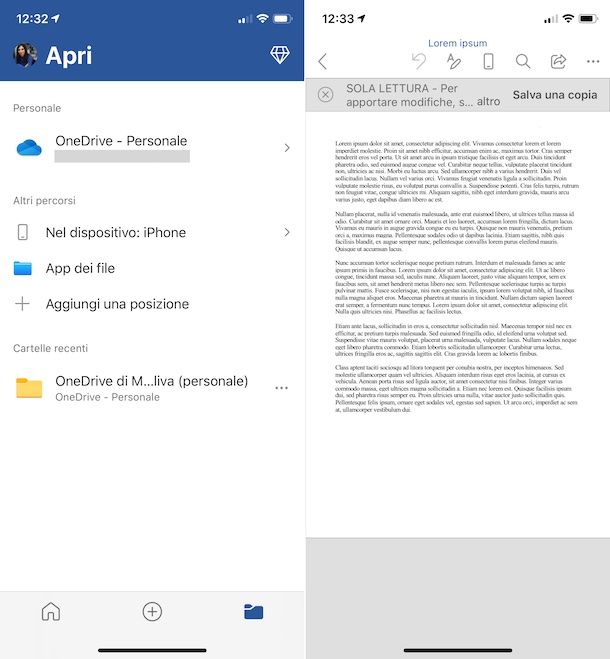
Se non hai a tua disposizione il computer e cerchi una soluzione che ti consenta di aprire i file ODT su Android o file ODT su iPhone da smartphone e tablet, ti suggerisco di prendere in considerazione l'uso dell'app Microsoft Word per dispositivi Android (disponibile anche su store alternativi) e iOS/iPadOS.
È, essenzialmente, la controparte per dispositivi mobili del celebre Word per computer o, più specificatamente, della versione online del servizio. È completamente gratis per tutti i dispositivi di dimensioni pari o inferiori ai 10.1" (altrimenti occorre sottoscrivere un abbonamento al servizio Microsoft 365, con prezzi a partire da 7 euro/mese) e per funzionare richiede il login all'account Microsoft.
Se cerchi di aprire file ODT su iPad o altri tablet di dimensioni maggiori gratuitamente, ti consiglio di ricorrere a un'app come OpenDocument Reader (disponibile sia per Android che per iOS/iPadOS), la quale fa lo stesso lavoro ma senza costi (a meno che tu non voglia rimuovere le pubblicità a 1,99 euro).
Ora che visualizzi la schermata principale dell'app, esegui l'accesso al tuo account Microsoft (se necessario) e segui il breve tutorial introduttivo che ti viene proposto. Successivamente, fai tap sull'icona con la cartella che si trova in basso a destra, indica la posizione da cui intendi prelevare il file ODT che desideri aprire, seleziona il documento di tuo interesse e potrai finalmente visualizzarlo nella schermata successiva.
File ODT: come convertirli
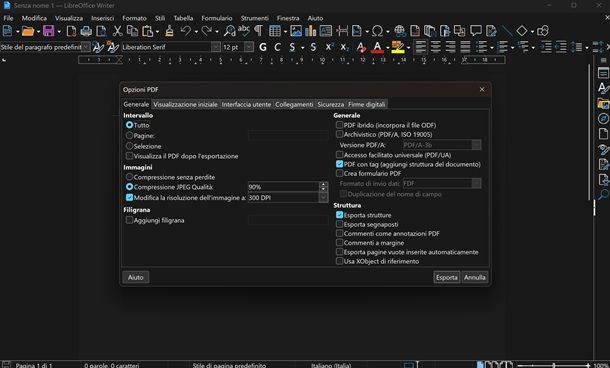
LibreOffice, la suite per la produttività gratuita e open source per Windows, macOS e Linux di cui ti parlavo nel passo a inizio guida, torna utile anche per convertire i file ODT che vengono creati con essa o che comunque le vengono dati “in pasto”. In che modo? Te lo spiego subito.
Tanto per cominciare, apri con LibreOffice il file in formato ODT relativamente al quale ti interessa andare ad agire. Una volta visualizzata la finestra di Writer sullo schermo, fai quindi clic sul menu File situato in alto a sinistra e seleziona l'opzione Salva con nome da quest'ultimo, se vuoi salvare il file ODT sempre sotto forma di documento di testo ma in un formato diverso (es. Word), oppure quella Esporta, per salvare il documento in una tipologia di file differente (es. PDF).
Per concludere, nell'ulteriore schermata che si apre, seleziona il formato di output che preferisci, il nome che vuoi assegnare al file finale e la posizione sul tuo computer in cui desideri archiviarlo, infine fai clic sul pulsante Salva.
DocsPal (Online)

Per convertire i file ODT, puoi altresì valutare di affidarti all'uso di DocsPal, che è un ottimo servizio online adatto allo scopo. Si tratta, infatti, di uno strumento fruibile da qualsiasi browser e sistema operativo, senza dover scaricare assolutamente nulla sul computer, che permette di convertire fra loro tutti i principali formati di documenti digitali, file multimediali e altro ancora. Utilizzarlo è un vero gioco da ragazzi ed è completamente gratis.
L'unica cosa di cui occorre tener conto è che presenta un limite di upload di 50 MB per volta e consente di convertire solo 5 per volta. I file vengono conservati sui server per un massimo di 5 giorni, dopodiché vengono cancellati, quindi la privacy dell'utente dovrebbe essere garantita.
Per usufruire del servizio, visita la relativa home page e trascinaci sopra il file in formato ODT che desideri convertire. In alternativa, clicca sul riquadro Trascinare e rilasciare i file qui per accedere alla memoria del tuo dispositivo e poter quindi caricare ciò che desideri convertire.
In seguito, seleziona il formato di output di tuo interesse dal menu a tendina che si trova alla destra del file appena caricato, per poi premere il pulsante Convertire. Una volta finito, premi l'icona di download accanto al file che si trova appena sotto in pagina.
Se vuoi, puoi anche fare in modo da ricevere un link per il download del file direttamente tramite posta elettronica. Per riuscirci, prima di avviare la procedura di conversione così come ti ho appena indicato, non devi far altro che spuntare la casella che trovi accanto alla dicitura Invia un link per il download al mio indirizzo email (facoltativo) e indica, appunto, la tua mail.
App per convertire file ODT
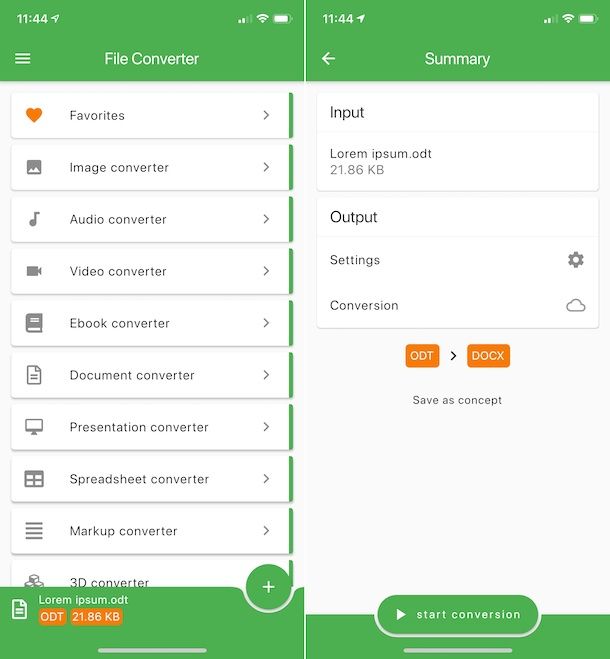
Non hai a tua disposizione il computer e ti piacerebbe quindi capire quali app per smartphone e tablet puoi usare per convertire i file ODT in mobilità? Ti accontento subito. Nell'elenco sottostante, infatti, trovi quelle che, a mio modesto avviso, rappresentano le migliori applicazioni per Android e iOS/iPadOS adatte allo scopo. Mettile subito alla prova!
- File Converter (Android/iOS/iPadOS) — app per dispositivi Android, iPhone e iPad grazie alla quale è possibile convertire qualsiasi genere di file (documenti ODT compresi) in svariati formati agendo in maniera completamente gratuita e incredibilmente semplice. Da notare che la conversione avviene nel cloud, quella offline è supportata solo per i file audio e video.
- All File Converter (Android) — si tratta di una soluzione specifica per dispositivi Android che consente di convertire file da e verso una vastissima gamma di formati. Ovviamente, supporta anche i file ODT. È gratis ed è incredibilmente semplice da usare.
- The Document Converter (iOS/iPadOS) — applicazione per iPhone e iPad che permette di convertire quasi tutti i tipi di documenti, immagini ed eBook in vari formati, agendo tramite il cloud. Da notare che l'ODT è supportato sia in input che in output.
File ODT in PDF
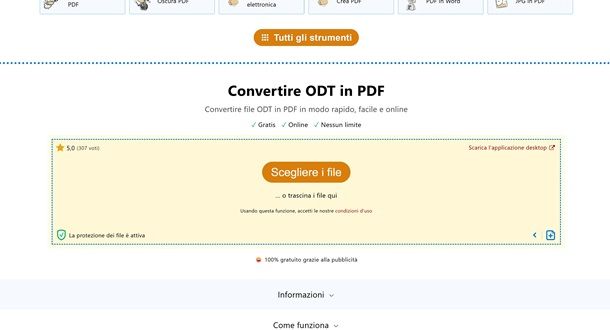
Andiamo a vedere un esempio pratico di come convertire un file ODT in PDF, dato che potrebbe essere una delle più classiche conversioni necessarie ne quotidiano. Ebbene, come abbiamo visto nel capitolo precedente, ci sono vari modi per ottenere questo risultato, ma io mi affiderò a un servizio online essendo universalmente accessibile.
Per questa volta userò PDF24, non perché DocsPal non vada bene, ma solo per offrirti una soluzione in più che potrebbe tornarti utile. Dunque, per procedere, collegati su questa pagina di PDF24, poi premi il pulsante Scegliere file e naviga alla ricerca del file in questione che occorre modificare.
Una volta che è caricato, premi il pulsante Convertire e attendi che venga eseguita la conversione. Quando questa sarà pronta (dovrebbero volerci pochi secondi), premi il pulsante Download e poi salvalo nell'allocazione di memoria che preferisci. Come vedi dalla barra sotto il pulsante di download, trovi anche le opzioni per caricare il file sul cloud, inviarlo come fax, email, unirlo ad altri file e molto altro ancora.
File ODT in Word
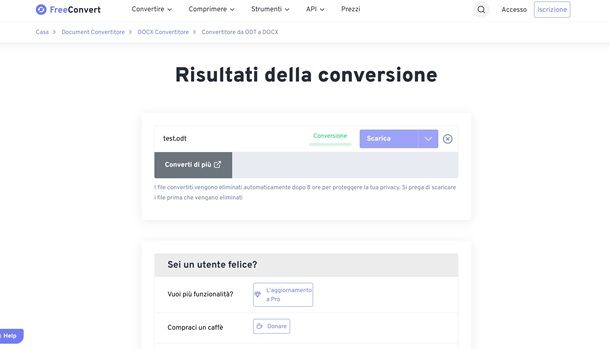
Desideri convertire un file ODT in Word? In realtà questo non sarebbe tecnicamente necessario, in quanto i programmi che leggono i file Word sono anche (almeno di solito) in grado di leggere i file ODT, quindi puoi risparmiarti questo passaggio. Capisco però che a volte sia necessario rispettare qualche richiesta specifica di formato, quindi potrebbe comunque essere necessaria la conversione.
Ti segnalo che, nel caso tu abbia LibreOffice, puoi salvare il file in formato Word che consiste nel formato DOCX e DOC, indicati rispettivamente con l'appellativo di Word 2007 e Word 97-2003 nelle opzioni di salvataggio. Se però non vuoi installare LibreOffice o ti serve una conversione “al volo”, ritorniamo ancora una volta alle opzioni online.
Siccome PDF24 non permette questa conversione, puoi usare DocsPal o FreeConvert, il quale ho scelto per questa opzione. Per fare la conversione, vai su questa pagina, poi premi il pulsante Scegliere file e scegli una posizione della memoria del PC da quale prelevarlo, oppure una delle altre opzioni disponibili.
Fatto questo, usa il menu a tendina che si trova appena a destra del file caricato per scegliere il formato di destinazione. Puoi anche decidere di proteggere il file con una password cliccando sull'icona dell'ingranaggio che si trova lì a fianco. Quando hai fatto, premi il pulsante Scarica per scaricarlo, o sulla freccina per aprire il menu a tendina e scegliere una delle opzioni di condivisione.
File ODT danneggiato

Stai provando ad aprire un file ODT ma non ci riesci perché ti viene mostrato un messaggio sullo schermo indicante il fatto che il documento è corrotto? In genere, questo accade perché si è verificato qualche “intoppo” in fase di salvataggio del file, oppure perché ne è stata modificata erroneamente l'estensione.
Per provare a far fronte alla cosa, il miglior suggerimento che posso darti è quello di ricorrere all'uso di appositi software per il recupero dei file, come nel caso di quelli di cui ti ho parlato nella mia guida su come recuperare file corrotti. Sempre per lo scopo in questione, potrebbe tornarti utile leggere anche il mio tutorial sul recupero dati.

Autore
Salvatore Aranzulla
Salvatore Aranzulla è il blogger e divulgatore informatico più letto in Italia. Noto per aver scoperto delle vulnerabilità nei siti di Google e Microsoft. Collabora con riviste di informatica e ha curato la rubrica tecnologica del quotidiano Il Messaggero. È il fondatore di Aranzulla.it, uno dei trenta siti più visitati d'Italia, nel quale risponde con semplicità a migliaia di dubbi di tipo informatico. Ha pubblicato per Mondadori e Mondadori Informatica.






